Atualizado em July 2025: Pare de receber mensagens de erro que tornam seu sistema mais lento, utilizando nossa ferramenta de otimização. Faça o download agora neste link aqui.
- Faça o download e instale a ferramenta de reparo aqui..
- Deixe o software escanear seu computador.
- A ferramenta irá então reparar seu computador.
Você já encontrou uma situação, onde você foi verificar o espaço livre em qualquer disco no seu computador Windows 7 e encontrou para sua surpresa que ele estava exibindo
0
mesmo quando sabia que o disco não estava cheio?
Bem, se você encontrou tal situação, tente lembrar quando você executou pela última vez um Check Disk no disco em particular. As chances são, que ele deve ter sido no passado recente.
Se você quiser tentar reproduzir essa situação por si mesmo, faça o seguinte:
- Abrir pasta Computador.
- Selecione qualquer drive não-sistema e clique com o botão direito do mouse sobre ele
- Selecione Propriedades > Ferramentas > Verificação de erros > Verificar agora
- Iniciar a utilidade do disco da verificação
- Quando terminar, clique em Fechar > OK e feche a caixa Propriedades
- Não pressione o botão Voltar para voltar à pasta Computador
.
.
Aqui você verá o espaço livre para o disco verificado, sendo exibido como 0 ou algum número aleatório.
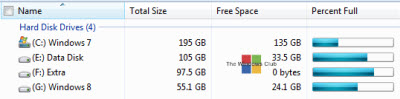
A Microsoft afirmou que este é um problema conhecido no Windows 7 e que não há nada para se preocupar muito. Tudo que você precisa fazer é pressionar
F5
para atualizar o status, diz KB2691422, e o valor correto será exibido.
Por falar em Check Disk, estes links de resolução de problemas podem interessar-lhe:
- O ChkDsk roda em cada inicialização no Windows
- ChkDsk não é executado na inicialização no Windows.
RECOMENDADO: Clique aqui para solucionar erros do Windows e otimizar o desempenho do sistema
Bruno é um entusiasta de Windows desde o dia em que teve seu primeiro PC com Windows 98SE. Ele é um Windows Insider ativo desde o Dia 1 e agora é um Windows Insider MVP. Ele tem testado serviços de pré-lançamento em seu Windows 10 PC, Lumia e dispositivos Android.